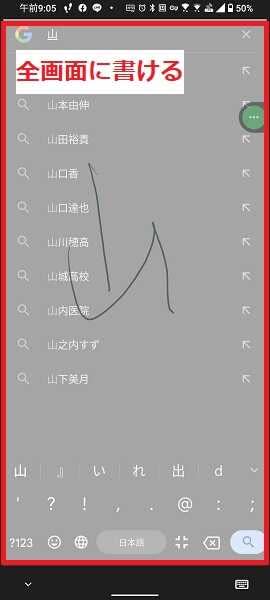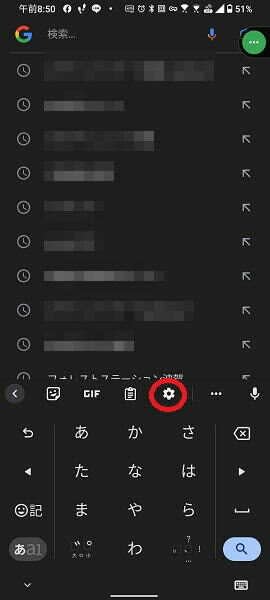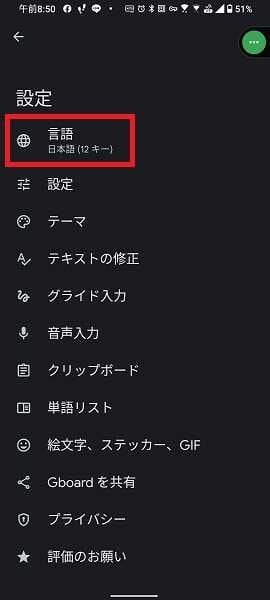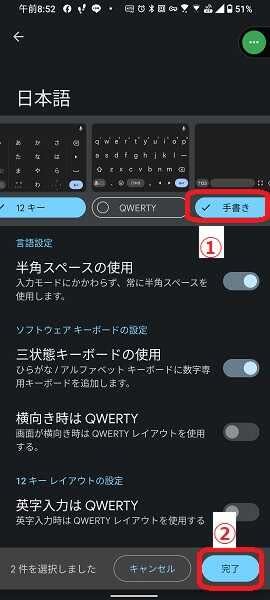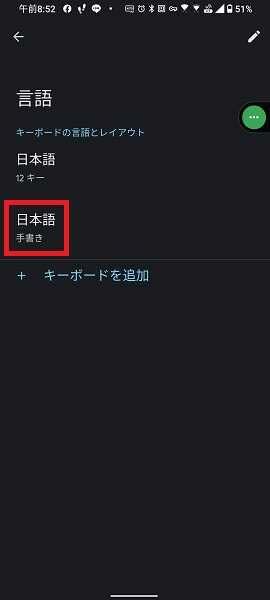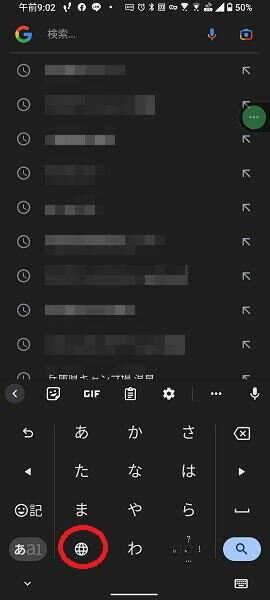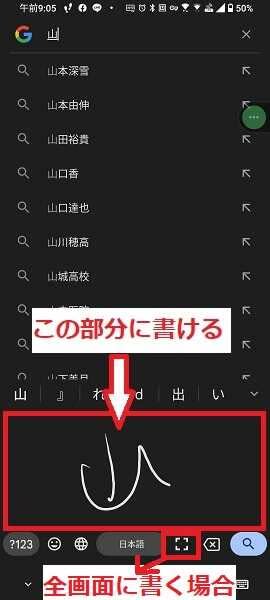日々のパソコン案内板
【Excel関数】 No.1(A~I) No.2(J~S) No.3(T~Y)
【Excelの小技】 【HTMLタグ&小技】
【PDFの簡単セキュリティ】
【複数フォルダーを一括作成するんならExcelが超便利だよ!!】
【アップデートが終わらない!? Windowsの修復ツールを使ってみる方法】
【削除してしまったファイルやデータを復元する方法ー其の一(以前のバージョン)】
【削除ファイルやデータを復元する方法ー其の二(ファイル履歴)】
【Excel振替伝票の借方に入力したら貸方に対比する科目を自動記入】
【手書きで書くように分数表記する方法】
【Web上のリンクさせてある文字列を選択する方法】
【Excel2010以降は条件付き書式設定での文字色にも対応!】
【Windows10のWindows PowerShellでシステムスキャンの手順】
スマホの文字入力ってメッチャ苦手やし…
Gboardで手書き入力が速いかも!?
スマホに普通に書くだけ!!
キーボードをGboardに設定する方法は2021-01-26のブログを参考にして下さい。
どうもスマホの入力は苦手…という方は多いんじゃないでしょうか。
そんな方にお薦めの日本語入力アプリがありますよ。
2021-01-26のブログでも紹介しましたGoogleの日本語入力アプリ『Gboard』の手書き入力は、スマホに普通にメモするように書き込むだけで即座に文字を認識してくれて、スマホ全画面に書き込むこともできて便利ですよ。
今日はダウンロードから使い方までを書いて置こうと思います。
- 【Gboardで手書き入力する場合】
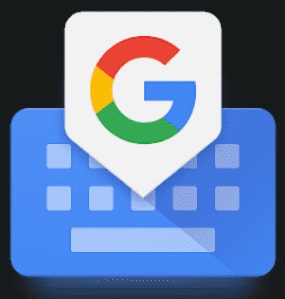
- 2021-01-26のブログの手順②、③で使用するキーボードをGboardにしたら『歯車マーク』をタップします。
- 設定画面が開いたら、一番上の『言語』をタップします。
- 言語画面が開いたら『日本語』をタップします。
- 日本語画面が開いたら『手書き』に『✔』を入れます。
- 次に『完了』をタップしますと設定完了です。
- 言語画面に戻りますと『手書き』が追加されています。
- 手書き入力する時はキーボードの『地球マーク(言語)』をタップします。
- すると、左の画像の赤枠部分に手書きできるようになります。
- スマホの全画面で手書きする場合は、スマホ下部の「日本語」という文字の右側の『拡大マーク』をタップします。
- すると、スマホ画面がグレーぽくなって、全画面に書き込めるようになります。
因みに、全画面を辞める時は、同じ場所の『縮小マーク』をタップします。
さらに、従来のスマホのキーボードに戻す場合は「日本語」という文字の左側に表示されてる『地球マーク(言語)』をタップします。
- すると、スマホ画面がグレーぽくなって、全画面に書き込めるようになります。
文字打ちが苦手と仰られる方は、この手書き入力を是非ともご活用くださいね。